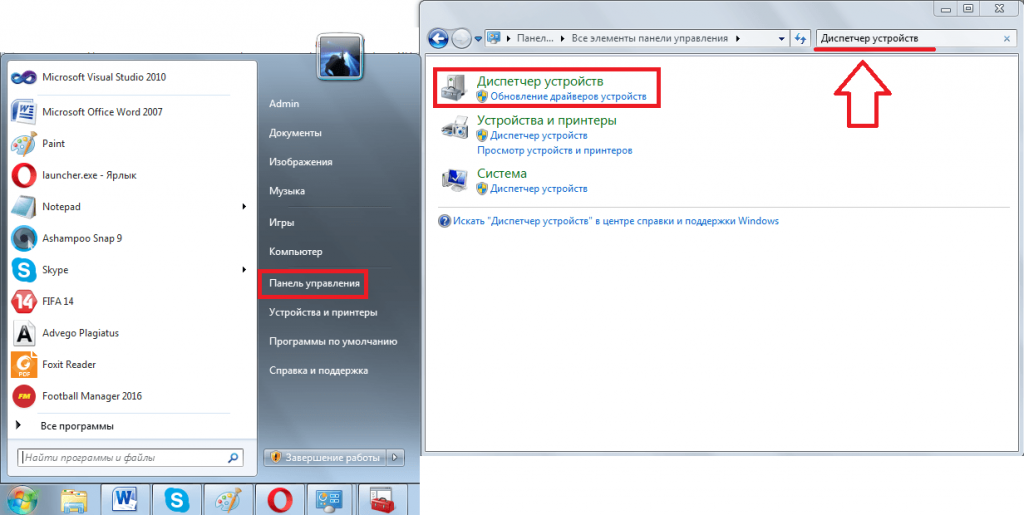Как сделать максимальный фпс
Как повысить ФПС в играх
Счетчик ФПС – это показатель, который отвечает за то, как игра работает на том или ином компьютере. Каждый пользователь, увлекающийся цифровыми развлечениями, заинтересован в том, чтобы его любимый проект работал стабильно, а картинка была плавной. И для повышения ФПС можно использовать общеизвестные методы, о которых мы вам и расскажем в данном материале.
Сразу стоит уточнить, что комфортным считается, когда количество ФПС плавает в районе 60, а все, что ниже, уже сопровождается зависаниями и лагами. Надеемся, что наши подсказки помогут вам стабилизировать работу игры.
Оптимизация работы видеокарты
Именно видеокарта в компьютере напрямую отвечает за количество ФПС. Поэтому очень часто геймеры, разбирающиеся в конфигурации и настройке ПК, проводят работы с графическими элементами. К слову, для видеокарт компании AMD и Nvidia рекомендации будут разными, в отличие от специфики программного обеспечения и наличия разных элементов в составе устройств.
Настройка видеокарты Nvidia
1.Кликаем на рабочем столе правой кнопкой мышки, выбираем пункт «Панель управления Nvidia.
2.Выбираем закладку «Управление параметрами 3D».
3.Выключаем тройную буферизацию.
4.Ставим параметр «наивысшая производительность» в фильтрации текстур.
5.Напротив масштабируемых текстур выбираем пункт «Нет».
6.Выключаем сглаживание и ограничение расширения.
7.Активируем отрицательное уклонение УД и фильтрацию текстур (последнее иногда носит название «анизотропная оптимизация»).
8.Выключаем анизотропную фильтрацию, трехлинейную оптимизацию и V-Sync (последнее иногда может носить название «вертикальная синхронизация»).
Настройка видеокарты AMD
В целом, процедура настройки здесь идентичная вышеописанному, но есть и определенные отличия.
1.Заходим в Catalyst Control Center с рабочего стола или с панели управления.
2.Уменьшаем до минимального значения уровень анизотропной фильтрации и сглаживания.
3.Выключаем искусственный интеллект.
4.Убираем до минимума адаптивное сглаживание, детализацию и вертикальную развертку.
5.Выключаем настройки OpenGL в закладке «OpenGL Settings».
Если данные настройки не повлияли существенно на ФПС, то необходимо заняться настройкой вашего программного обеспечения.
Оптимизация работы Windows
Как правило, больше всего проблем нашему ПК доставляет большое количество лишних и ненужных приложений, которые работают параллельно с игрой. Соответственно, нам необходимо минимизировать количество запускаемых со стартом Windows приложений, что существенно снизит нагрузку на ПО и сам компьютер.
Чтобы это сделать, рекомендуем скачать себе программ Starter, которая покажет, какие приложения у вас запущены на текущий момент и запускаются со стартом системы. Скачав софт, перейдите в закладку «Службы» и посмотрите, что из перечисленного вам не требуется для работы. В закладке «Автозагрузка» очистите список запускаемых программ.
Идем дальше, отключаем визуальные эффекты Windows, которые не несут в себе никакой пользы:
1.Правой кнопкой мышки нажимаем на «Мой компьютер» и переходим в «Свойства.
2.Выбираем пункт «Дополнительные параметры системы».
3.Переходим в «Быстродействие» и выбираем «Параметры».
4.Напротив пункта «Обеспечить наилучшее быстродействие» ставим галочку.
5.Нажимаем ОК и выходим из настроек.
Теперь необходимо перезагрузить ПК, чтобы изменения вступили в силу. Запустите игру и проверьте, улучшилась ли работоспособность игры.
Обновление драйверов
Как бы это банально не звучало, но обновление драйверов до актуальной версии способно решить массу проблем. В том числе, улучшить производительность вашего компьютера, так как более свежие настройки содержат в себе файлы, улучшающие взаимодействие железа ПК с игрой.
Чтобы выполнить обновление драйверов, проследуйте следующей инструкции:
Дальше ваш ПК выполнит автоматический поиск новых драйверов и установит их, после чего вам лучше всего опять перезагрузить компьютер и проверить, повысится ли счетчик ФПС в игре.
Мониторинг Windows и жесткого диска на наличие вирусов
Большое количество вредоносного ПО способно замедлять работу ПК и пагубно влиять на производительность. Для решения данной проблемы используются многочисленные системы антивирусов, среди которых можно выделить парочку особо качественных и проверенных: Kaspersky Virus Removal Tool и Dr.Web Curelt.
Указанные выше антивирусы не требуют обязательной установки на компьютер, а проводят проверку в режиме онлайн. Просто зайдите на официальный сайт распространителя антивирусного ПО и запустите проверку, после чего проследите, не нашлось ли на вашем компьютере большое количество зараженных файлов.
Дефрагментация системного диска
Иногда системный диск, куда устанавливаются все файлы и игры, и самой Windows, и других программ засоряется ненужными данными. Или же антивирусная система не обнаружила уязвимостей, но вы понимаете, что вирус присутствует на компьютере. В таких случаях поможет полная дефрагментация с удалением файлов с диска. Правда, в таком случае вам придется устанавливать все файлы заново, но это является самым действенным способом, который позволит избавиться от проблемы засорения жесткого диска.
Чтобы выполнить дефрагментацию, сделайте несколько последовательных шагов:
1.Перейдите в «Мой компьютер» и нажмите правой кнопкой на выбранном диске.
2.Перейдите в «Свойства».
3.Кликние на «Очистке диска» и дождитесь, пока система проведен сбор данных и определит количество удаляемых файлов.
4.Нажмите «Ок» и дождитесь окончания процедуры.
5.Перейдите в следующие диски и повторите вышеописанные пункты (при необходимости очистить и их).
6.В открывшейся вкладке перейдите в «Сервис» и нажмите «Выполнить дефрагментацию».
7.В блоке «Текущее состояние» кликните на выбранном диске «Анализировать диск», а после – «Дефрагментация диска».
Если данная процедура не помогла, то попробуйте воспользоваться специальной утилитой под названием CCleaner. Если скачали программу, то просто перейдите в «Очистку» на панели справа, потом выберите «Анализ» и далее «Очистка». Софт автоматически все сделает сам, а вам остается лишь дождаться окончания процедуры. Способ этот по времени затратный, но весьма результативный.
Софт, улучшающий оптимизацию и производительность ПК
Некоторые геймеры предпочитают использовать дополнительные утилиты, которые улучшают работоспособность системы. Большая их часть направлена именно на оптимизацию функционирования ПК во время запуска популярных цифровых развлечений.
Из наиболее популярных программ можно выделить:
Но тут необходимо быть внимательным, скачивать софт необходимо только с официальных сайтов. На прочих ресурсах велик шанс получить не нужную программу, а еще одну проблему в виде вируса. Поражающего систему.
Если описанные выше способы вам не помогли, попробуйте полностью переустановить Windows с очисткой всех дисков от файлов. В иных случаях не обойтись без замены некоторых (или всех) комплектующих, так как любой компьютер со временем устаревает или выходит из строя.
Как увеличить ФПС в играх?
Компьютерные игры уже давно стали отдельной многомиллиардной индустрией развлечений. Разработчики предлагают все новые и новые решения, способные удовлетворить даже самых требовательных пользователей. Однако многие любители игр отмечают одну негативную тенденцию. Если раньше создатели игры воевали за аудиторию динамичным и логичным сюжетом, то сейчас идет бой графики. Сюжетной линии, характерам персонажей и даже логичности их поступков особого внимания не уделяется. Одним из важных показателей качества воспроизведения игры считается FPS. Что это такое и как можно увеличить представленный параметр?
Что такое ФПС?
Аббревиатура FPS получается путем сложения первых букв выражения «frames per second». Представленное словосочетание переводится как «кадры в секунду». Параметр указывает на частоту смены кадров за единицу времени. При низких значениях показателя пользователь может наблюдать подвисание игры или пропуск нескольких кадров.
Внимание: при слишком высоком параметре ФПС возникает эффект мерцания. Это происходит в том случае, если пользователь запустил старую игру на мощном ПК или ноутбуке.
Минимальная комфортная величина FPS равна 30 единицам. Опытные геймеры утверждают, что это значение не должно быть ниже 50. Профессиональные киберспортсмены с быстрой реакцией считают, что минимальные значения ФПС не могут быть ниже 100 единиц. Высокие показатели указанного параметра важны прежде всего в динамичных играх (стрелялки или бродилки). Для пошаговых стратегий этот критерий не столь важен.
Как повысить ФПС в играх?
Узнать указанный параметр удастся разными способами. Например, в игре Counter Strike для этого предусмотрена специальная консольная команда — cl_showfps 1. В иных случаях можно отдельно скачать необходимый софт и с его помощью выяснить конечное значение показателя. Способов повышения FPS существует много. Иногда увеличить данный параметр даже легче, чем установить игру в формате ISO или исправить ошибку 0xc000007b при запуске игры.
Апгрейд железа
Установка более мощного железа — самый надежный и «сильный» способ поднять ФПС. На ум сразу приходит смена видеокарты, однако необходимо узнать характеристики своего компьютера полностью. В ряде случаев проблемы с воспроизведением кадров возникают из-за процессора, винта (жесткого диска) или оперативной памяти.
Оптимизация драйверов
На показатель FPS влияет как сама настройка видеодрайверов, так и их версия. Новый софт часто выходит «сырым», что оказывает отрицательное воздействие на многие параметры видеокарты. Перед окончательными выводами лучше попробовать сразу несколько версий драйверов (новые и старые).
Режим Turbo Boost
Для владельцев ПК и ноутбуков, работающих на процессорах Intel Core i3 (восьмое поколение), i5 или i7, рекомендуем проверить работу режима Turbo Boost. При повышении нагрузок эта технология увеличивает тактовую частоту процессора. Причем процесс происходит в автоматическом режиме. Совет особенно актуален для владельцев ноутбуков. Нередко система для экономии энергии отключает многие опции, в том числе и режим Turbo Boost.
Настройка графики
Реалистичность многим играм придают различные дополнительные эффекты:
Однако эти эффекты повышают нагрузку на видеокарту. Следовательно, снижается параметр FPS. Увеличить представленный показатель можно после отключения указанных эффектов в настройках игры. Повысить частоту воспроизведения кадров удастся и благодаря снижению разрешения экрана. Это отрицательно скажется на качестве самой картинки, но позволит поднять динамичность.
Проверка нагрузки на диск
Часто игры висят из-за увеличенной нагрузки на диск (работающие в фоновом режиме приложения, множество открытых вкладок в браузере или торренты). Для проверки необходимо зайти в «Диспетчер задач» и закрыть ненужные процессы. Вход можно выполнить, нажав комбинацию клавиш Ctrl + Alt + Delete. В эту же категорию можно отнести совет, касающийся отключения антивируса. Лучше всего заранее проверить ПК на угрозы и только после этого остановить программу и запустить игру.
Внимание: многие современные антивирусы имеют специальный игровой режим. Включение этой функции автоматически увеличит ФПС игры.
Удаление мусорных файлов
Простая очистка от мусорных файлов способна увеличить показатель FPS примерно на 10–15%. В этом случае рекомендуем выполнять удаление при помощи специального софта. Например, эффективность показывает программа CCleaner.
Чистка ПК от пыли
Часто снижение производительности видеокарты происходит из-за банальной пыли. Она забивает радиатор, что снижает эффективность теплоотвода и приводит к увеличению температуры. В итоге пользователь наблюдает снижение скорости смены кадров. Для очистки от пыли необходимо:
С ноутбуками все несколько сложнее. Лучше всего отдать лэптоп в специализированную мастерскую.
Дискретные и интегрированные видеокарты
Этот совет подходит только в тех случаях, когда на ПК установлены сразу две видеокарты. При обычной работе Windows нагрузка осуществляется на интегрированную видеокарту, при запуске игры происходит автоматическое включение дискретной. Иногда этот процесс дает сбой, из-за чего и падает ФПС. В таком случае необходимо просто выполнить выключение интегрированной видеокарты:
Нагрузка автоматически перейдет на дискретную видеокарту, а FPS игры вырастет.
Подводим итоги
Как видно, в ряде случаев поднять скорость воспроизведения кадров не сложнее, чем установить игру на планшет. Перечисленные выше советы описывают все возможные варианты увеличения ФПС.
Как повысить FPS в CS:GO 🔥 +300 ФПС
Что такое FPS?
Как посмотреть FPS в CS:GO?
Почему FPS – это так важно?
Привет, это eZstah и в этом руководстве мы пройдемся абсолютно по всем возможным и невозможным способам поднятия FPS и в конце узнаем работают ли они вообще. Погнали!
Начать стоит с того, что CS:GO – это игра, главная концепция которой – соревнования между игроками находящимися в равных условиях.
В теории звучит неплохо, но так ли это на практике? Давайте разберемся.
Всего можно выделить два фактора, ставящих под сомнение всю эту концепцию равных условий и справедливости:
Физическое расположение игрока и его удаленность от серверов.
Проще говоря пинг и качество соединения в целом. Не смотря на то, что движок игры включает в себя механизм Лаг Компенсации, призванный в том числе компенсировать разницу в пинге, какого-то реально рабочего решения этой проблемы он пока еще предложить не может. Игроки с низким пингом так или иначе имеют преимущество над игроками с более высоким. И поделать с этим к сожалению ничего нельзя. Кроме переезда поближе к серверам, куда-нибудь в европу.
Клиент игры и непосредственно компьютер на котором она запускается.
Если в случае с пингом и вашим местоположением вряд ли можно что-то поделать, то вот тут возможностей открывается очень много, их настолько много, что мне пришлось специально отбирать только самые действенные из методов, эффективность которых мы сейчас и проверим.
Тестирование методик поднятия FPS
Первый, тест был проведен при тех настройках и условиях, при которых я обычно играю. Результаты таковы:
Очистка от пыли
И так, первым что я сделал была старая добрая и годами проверенная очистка компьютера от пыли и грязи, в работоспособности которой нет абсолютно никаких сомнений. Скопление пыли ухудшает циркуляцию воздуха и как следствие компоненты компьютера нагреваются или даже перегреваются, что естественно приводит к потере производительности. К счастью мой компьютер оказался довольно чистым, поэтому никакого влияния на последующий FPS тест, пыль не оказала.
Обновление драйверов
Настройка компьютера
У меня 10 винда, поэтому разблокировка CPU не нужна, но если вдруг у вас еще семёрка, то при помощи Coder Bag [netserver.cloudapp.net] это делается буквально в два клика. Разблокировка в своей основе – ни что иное как закрытие гаража в который система паркует ядра процессора, когда в них нет нужды, тем самым держа их всегда наготове. До этого моя видеокарта работала в режиме “баланс”, поэтому смена схемы производительности действительно дала ощутимый прирост FPS.
Очистка памяти
После этого переходим в раздел “Сервис” и удаляем програмы которыми не пользуемся, дальше идем во вкладку “Автозагрузка” и удаляем ненужные программы с автозагрузки. На этом CCleaner нам больше не понадобится, но не спешите удалять его, время от времени чистите ПК от мусора.
Удаляем временные файлы:
Удаляем из автозапуска все кроме самого необходимого:
Переходим на рабочий стол, удаляем или переносим из него все файлы, вместо обоины, в настройках персонализации выбираем сплошной цвет. Ну и собственно тестим FPS в контр-струке. Конкретно в моем случае 2 кадра можно спокойно обозвать не более чем погрешностью.
Игровые настройки
cl_disablehtmlmotd “1” – отключение анонса для
cl_forcepreload “1” – включает предзагрузку карт
mat_queue_mode “2” – заставляет использовать многопоточность
И несколько команд снижающих влияние косметики персонажей на производительность:
r_eyegloss “0”
r_eyemove “0”
r_eyeshift_x “0”
r_eyeshift_y “0”
r_eyeshift_z “0”
r_eyesize “0”
В Конце autoexec.cfg добавляем host_writeconfig, чтобы конфиг вступил в силу, запускаем и тестим FPS. Неплохо, буст среднего показателя практически на 20 фпс, а максимального на 60.
Закрытие программ и сервисов
Теперь я закрою абсолютно все программы и сервисы кроме Контро-струка и проведу последний тест. Хром в котором я пишу сценарий, результаты и структуру этого гайда как оказалось отжирал довольно много производительности.
Не смотря на мой скепсис, совокупность всех этих так называемых твиков оказалась не такой бесполезной как я изначально полагал. Но конечно же и не настолько эффективной, насколько её преподносят различные гайды в интернете, стиме и на ютубе. Средний FPS в моем случае удалось поднять на 27%, а максимальный в свою очередь на целых 46%. Понятное дело, что максимальный фпс, тем более когда речь идет о таких числах имеет куда меньшее значение чем средний. Тесты тестами, а в реальных играх на 128 тиковых серверах, на том же Cache, в игровых моментах в которых присутствовало много игроков и несколько смоков, мой FPS ощутимо падал от 300 до 100, а иногда и того ниже.
Что же будет сейчас, со всеми этими настройками? На чистой карте, без единого противника FPS держится в районе трёх-четырех сотен, но стоит кинуть 1 смок как он резко проседает практически на целую сотню, не говоря уже двух смоках и каком-нибудь молотове. Опять же отмечаю, что это еще на карте кроме меня никого нет. То есть самую главную проблему, которая напрягала меня больше всего – просадку фпс, все эти твики не решили, а толку от повышения максимального фпс я вообще не вижу. Короче говоря глупо было рассчитывать на чудо.
Новая видеокарта
Парни с видеокартами 10-летней давности вкладывают десятку тысяч рублей в периферию компьютера, который не то чтобы 100, он даже 40FPS еле тянет. Мышки, клавы, наушники, мониторы – это конечно хорошо и прикольно, но это никогда и ни в какой реальности не должно быть приоритетом вложения денег. Тем более, что видеокарта – это инвестициях на несколько лет, с которой даже в новые игры можно поиграть. Чего я себе сейчас к примеру, позволить не могу.
Итоги тестирования
1 – Держите компьютер в чистоте
2 – Не захламляйте память всякими сомнительными программами
3 – Обновляйте железо, а не периферию
4 – Не верьте громким заголовкам, пытающимся нажиться на вас
Довольно эмоционально получилось, но у меня и правда не слабо так горит от того насколько сильно маркетинг игровых брендов промыл людям мозги.
А на этом всё, результаты своих тестов пишите в комментарии